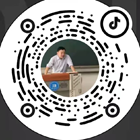WPS表格MID函数结合分列完成提取出生日期教程
WPS表格MID函数结合分列完成提取出生日期教程
从身份证号中提取出生日期是职场中作为HR必须掌握知识点,而今天读书屋OFFICE网陈飞讲解的是通过MID函数和分列命令完成的。相比使用DATE日期拼接函数更为快捷。
MID函数作用:从文本中指定一个位置开始然后获取指定长度的文本,有三个参数:
第一个参数:获取的文本
第二个参数:指定的位置
第三个参数:取几个字符
第一步:在编辑栏单击FX按钮,然后选择MID函数加括号,在第一个参数框选择身份证号的单元格,然后第二个参数输入7,第三个参数输入8。可以得到19841106这样文本串,最终函数结果为:MID(B3,7,8),其中B3是身份证号,7代表身份证号第七位,而8则表示取8个字符。

第二步:选定通过函数获取过的结果单元格,执行【数据】—【分列】在弹出的对话框,在弹出对话框,可以看到分列是不可以执行的,因为WPS识别的为函数,而不是内容。出现这种情况怎么解决呢,看第三步。

第三步:分列没有办法执行,其实就是把函数转换成值就可以了。选定单元格区域,然后复制CTRL+C,直接在原位置,再单击【粘贴】—【值】即可

第四步:在表格单元格处于选择状态再次执行【数据】—【分列】,第一步选择分隔符号,而预览框也变成正常的数据了。

第五步:连续单击两次“下一步”按钮,在分列的第三步也是最关键的一步,一定要把分列的数据转换成日期,然后选择日期显示格式“YMD”。确定后就可以得到出生日期。
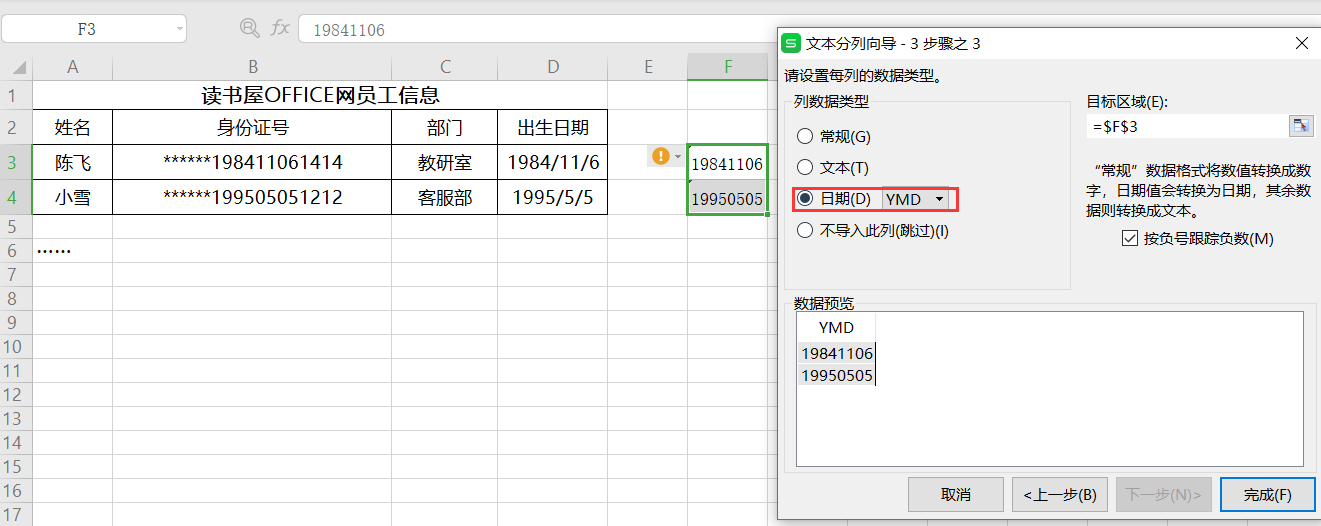
如果想学习DATE结合MID函数实现获取出生日期,可以参考这篇文章: